Cách bật quyền lưu trữ ghi âm trên Oppo là vấn đề nhận được nhiều sự quan tâm hiện nay. Một số người dùng thực hiện ghi âm các cuộc gọi, thông tin quan trọng nhưng lại không biết cách lưu trữ mục ghi âm đó vào máy. Hãy cùng Techz 24h tìm hiểu về cách bật lưu trữ ghi âm trên Oppo thông qua bài viết dưới đây.
Lưu trữ ghi âm là gì?
Trước khi tìm hiểu về lưu trữ mục ghi âm trên Oppo, người dùng cần hiểu rõ thế nào là ghi âm cuộc gọi trên Oppo. Việc ghi âm cuộc gọi không chỉ có ở điện thoại Oppo mà nó xuất hiện ở rất nhiều loại điện thoại dù sử dụng bất kỳ hệ điều hành nào.Việc ghi âm lại các cuộc gọi quan trọng trên thiết bị giúp cho người dùng có thể ghi và lưu trữ lại tất cả nội dung cuộc hội thoại khi gọi điện trên thiết bị Oppo.
Bên cạnh đó, các file ghi âm sau khi được lưu trữ cũng sẽ giúp người dùng có thể nghe lại và sử dụng khi cần. Đặc biệt, các file này hỗ trợ người dùng đối chiếu thông tin và ghi nhớ được nội dung cuộc gọi. Tuy nhiên, tính năng này không có sẵn trên điện thoại Oppo mà người dùng cần phải bật quyền truy cập lưu trữ cho ứng dụng.
Vì sao cần bật quyền lưu trữ ghi âm trên Oppo?
Ghi âm là một tính năng không được người dùng sử dụng thường xuyên nhưng lại rất là cần thiết. Bởi vì trong nhiều trường hợp khác nhau, bạn cũng sẽ cần ghi âm cuộc gọi để có thể lưu trữ những thông tin quan trọng. Do vậy, nếu bạn không nghe được file ghi âm, bạn cũng đương nhiên phải đối mặt với nhiều bất tiện cho chính mình.
Việc lưu trữ lại các bản ghi âm cuộc gọi trên Oppo mang lại những lợi ích sau cho người dùng:
- Giúp bạn có thể ghi nhớ và ghi chú lại các thông tin quan trọng.
- Nghe lại bất cứ lúc nào và có thể đối chiếu dữ liệu nếu cần thiết.
- Chia sẻ thông tin và tóm tắt dự án bằng cách thông qua bản ghi.
- Tạo video chèn giọng nói một cách đơn giản dành cho những dịp quan trọng.
Cách bật quyền lưu trữ ghi âm trên Oppo đơn giản nhất
Thủ thuật ghi âm cuộc gọi hầu như không còn xa lạ gì với những người thường xuyên sử dụng các dòng thiết bị di động thông minh. Với dòng sản phẩm Oppo khi trình “làng” theo công nghệ hiện nay bạn cũng hoàn toàn có thể ghi âm cuộc gọi một cách đơn giản nhất. Bạn có thể bật quyền lưu trữ ghi âm trên Oppo thông qua những bước dưới đây:
Bước 1: Bạn vào mục cài đặt ở thiết bị Oppo của mình. Sau đó bạn chọn vào mục “Cuộc gọi”. Bạn chọn vào phần “ghi âm cuộc gọi” để kích hoạt chế độ ghi âm và cấp quyền truy cập vào thiết bị cho ứng dụng này.
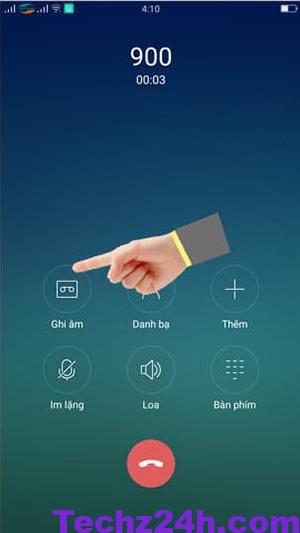
Bước 2: Ngay sau khi kết thúc cuộc gọi, màn hình điện thoại sẽ hiển thị thông báo Bản ghi đã được lưu. Như vậy, bạn đã thành công ghi âm lại cuộc gọi trên thiết bị.
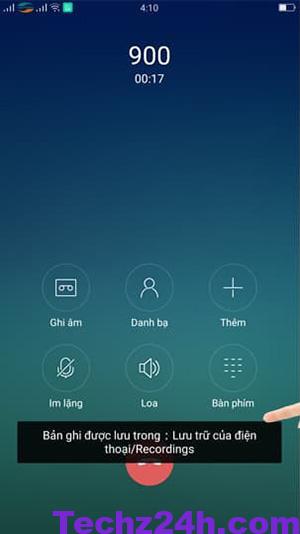
Bước 3: Bạn có thể vào mục ghi âm cuộc gọi để xem lại lịch sử những cuộc gọi đã được ghi âm lại và sử dụng file ghi âm.
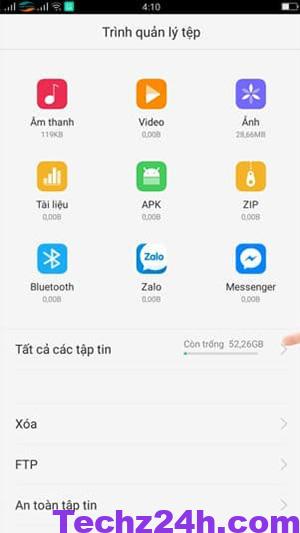
Bước 4: Bạn chỉ cần chọn mở, xem tên thư mục đã được lưu trữ file ghi âm tương ứng với số liên hệ, thời gian, ngày giờ thực hiện cuộc gọi trước đó. Cuối cùng bấm vào nghe là được.
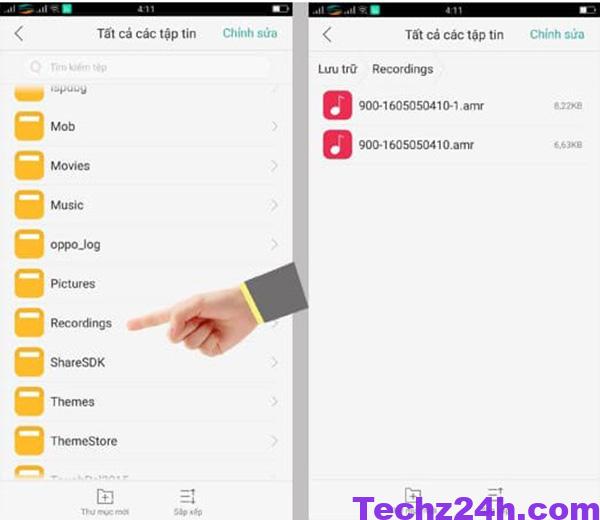
Người dùng cũng có thể kiểm soát được thời lượng sử dụng của thiết bị của mình khi hiện phần trăm pin trên dòng điện thoại Oppo này. Thủ thuật ghi âm này sẽ giúp ích cho bạn rất nhiều trong những cuộc gọi quan trọng của công việc và học tập.
Một số lưu ý khi bật quyền lưu trữ ghi âm trên Oppo
Ghi âm trên điện thoại cũng là một cách để bạn lưu lại những bài giảng trên giảng đường hay để thu âm lưu ý quan trọng trong công việc. Những tiện ích này cho phép ghi âm sẽ mang đến cho bạn chất lượng thu âm tốt nhất. Tuy nhiên, có một số lưu ý bạn cần biết trước khi bật ghi âm cuộc gọi trên Oppo đó là:
- Chỉ nên ghi âm những cuộc gọi quan trọng, không nên bật ghi âm quá nhiều dễ khiến cho điện thoại bị quá tải và cạn dung lượng.
- Một số điện thoại có hỗ trợ ghi âm tự động, bạn cần tắt mục này để tránh việc ghi âm tràn lan khiến cho điện thoại hết dung lượng.
- Bạn không chia sẻ những file ghi âm quan trọng cho người ngoài để tránh thông tin của mình bị kẻ xấu lợi dụng.
- Ghi âm cuộc gọi sẽ không thu âm giọng nói của bạn vào, bạn cần bật cho phép truy cập micro để thực hiện thao tác này.
- Bạn có thể tải về các phần mềm ghi âm cuộc gọi để kiểm soát các file ghi âm một cách dễ dàng và thuận tiện hơn.
Cách cho phép truy cập Micro trên Oppo
Để một file ghi âm trở nên hoàn chỉnh hơn, bạn cần phải cho phép ứng dụng này truy cập vào micro để thu tiếng của bạn.
Bước 1. Bạn vào mục cài đặt của oppo. Sau đó chọn vào phần “Quyền riêng tư”.
Bước 2. Bạn chọn “Quyền ứng dụng”, sau đó chọn ”Micro”. Bạn tìm kiếm cuộc gọi và chuyển sang dấu tích xanh để bật quyền cho ứng dụng này.
Một số câu hỏi thường gặp khi bật lưu trữ ghi âm trên Oppo
Sau đây hãy cùng chúng tôi giải đáp một số thắc mắc về ghi âm lại cuộc gọi trên Oppo.
Ghi âm cuộc gọi có hợp pháp hay không? Có bị bắt hay không?
Theo luật pháp của Việt Nam, ghi âm cuộc gọi nhằm mục đích lưu trữ thông tin hay cung cấp bằng chứng thì sẽ không vi phạm. Tuy nhiên, nếu như bạn sử dụng các bản ghi âm cho việc đe dọa hoặc gây tổn hại đến danh dự, nhân phẩm của người khác thì sẽ bị xử lý theo quy định của pháp luật.
Ghi âm cuộc gọi thì đối phương có biết không?
Nếu như bạn bật ghi âm cuộc gọi, đối phương sẽ hoàn toàn không biết là bạn đã ghi âm. Ứng dụng sẽ hoàn toàn không thông báo cho người dùng biết và cuộc gọi sẽ được diễn ra một cách rất bình thường. Ngược lại nếu như đối phương bật ghi âm cuộc gọi, bạn cũng sẽ không biết.
Nếu như không bật lưu trữ thì file ghi âm sẽ được lưu ở đâu?
Nếu như bạn không bật lưu trữ, căn bản bạn sẽ không thể ghi âm được. Cho dù bạn có bật ghi âm thì file ghi âm cũng sẽ không được lưu vào thiết bị và bạn không thể nghe lại được. File ghi âm sẽ bị xóa ngay sau khi bạn tắt cuộc gọi và bạn không có cách nào khôi phục chúng.
Bật ghi âm có ảnh hưởng đến chất lượng cuộc gọi hay không?
Bạn hoàn toàn yên tâm vì việc bật ghi âm cuộc gọi sẽ không khiến kết nối của cuộc gọi bị đứt đoạn hay ngắt quãng và không ảnh hưởng gì đến việc nghe gọi bình thường của bạn cả. Việc ghi âm cuộc gọi cũng sẽ không làm gia tăng cước phí gọi so với cuộc gọi thông thường.
Lưu trữ ghi âm cuộc gọi là cách đơn giản nhất để ghi nhớ và tóm lược thông tin. Bạn có thể dùng file ghi âm để dùng cho nhiều mục đích khác nhau. Bài viết trên của chúng tôi đã giúp cho bạn biết cách bật quyền lưu trữ ghi âm trên Oppo, chúc bạn thao tác thành công!
Tham khảo thêm





